تم التحديث في مايو 2024: توقف عن تلقي رسائل الخطأ وإبطاء نظامك باستخدام أداة التحسين الخاصة بنا. احصل عليه الآن من الرابط التالي
- تحميل وتثبيت أداة الإصلاح هنا.
- دعها تفحص جهاز الكمبيوتر الخاص بك.
- الأداة بعد ذلك إصلاح جهاز الكمبيوتر الخاص بك.
إذا كنت تستخدم Google Chrome كمتصفح ويب رئيسي وتريد التبديل إلى Firefox (أو كليهما) ، فربما تريد ذلك استيراد بيانات Chrome في فايرفوكس.
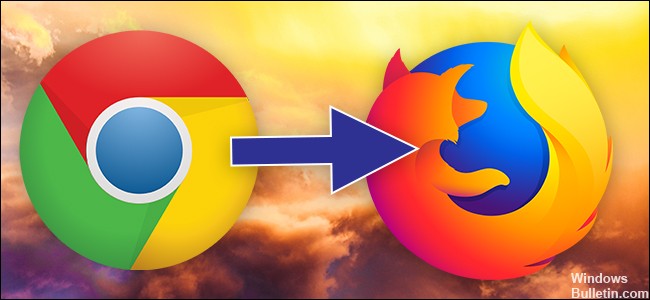
يمكنك تغيير المستعرض الخاص بك دون فقد إعداداتك وجميع الإشارات المرجعية لمواقعك المفضلة. وفقًا للمتصفح الذي استخدمته ، قد تحتوي إعداداتك على المعلومات التالية:
- سجل التنقل
- الصفحة الرئيسية الافتراضية
- المرجعية
- محركات البحث القياسية
- كلمات المرور المخزنة
انقل إشارات Chrome المرجعية إلى متصفح آخر
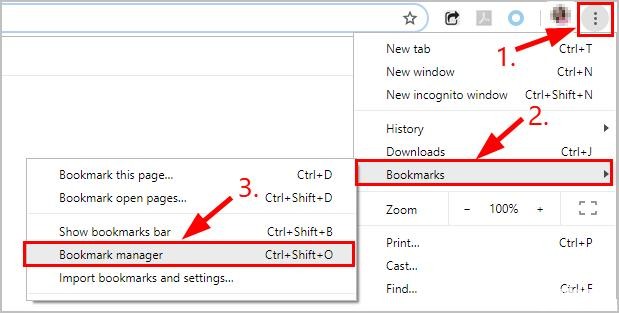
إذا اخترت متصفحًا آخر ، يمكنك أن تأخذ معك جميع إشاراتك المرجعية في Chrome.
تحديث مايو 2024:
يمكنك الآن منع مشاكل الكمبيوتر باستخدام هذه الأداة ، مثل حمايتك من فقدان الملفات والبرامج الضارة. بالإضافة إلى أنها طريقة رائعة لتحسين جهاز الكمبيوتر الخاص بك لتحقيق أقصى أداء. يعمل البرنامج على إصلاح الأخطاء الشائعة التي قد تحدث على أنظمة Windows بسهولة - لا حاجة لساعات من استكشاف الأخطاء وإصلاحها عندما يكون لديك الحل الأمثل في متناول يدك:
- الخطوة 1: تنزيل أداة إصلاح أجهزة الكمبيوتر ومحسنها (Windows 10 ، 8 ، 7 ، XP ، Vista - Microsoft Gold Certified).
- الخطوة 2: انقر فوق "بدء المسح الضوئي"للعثور على مشاكل تسجيل Windows التي قد تسبب مشاكل في الكمبيوتر.
- الخطوة 3: انقر فوق "إصلاح الكل"لإصلاح جميع القضايا.
1) افتح Chrome.
2) في الزاوية اليمنى العليا ، انقر على أيقونة رأسية ثلاثية النقاط ، ثم الإشارات المرجعية> مدير الإشارات المرجعية.
3) انقر على أيقونة ثلاث نقاط.
4) انقر على تصدير الإشارات المرجعية.
5) سيتم فتح نافذة على اليمين. احفظه في موقع من اختيارك ، وقم بتسمية ملف الإشارات المرجعية وتأكد من حفظه كوثيقة Firefox HTML. ثم انقر فوق حفظ.
يصدر Chrome إشاراتك المرجعية كملف HTML. استخدم هذا الملف لاستيراد الإشارات المرجعية الخاصة بك إلى متصفح آخر.
استيراد بيانات Chrome إلى Firefox: المحفوظات والإشارات المرجعية وكلمات المرور وملفات تعريف الارتباط
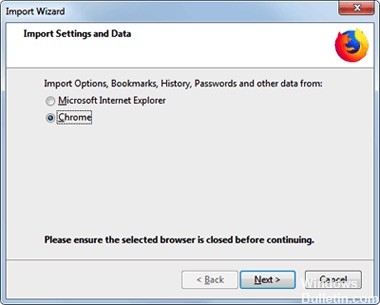
- تأكد من إغلاق Google Chrome.
- في Firefox ، اضغط CTRL + Shift + B لفتح نافذة Library (أو انقر فوق الزر Library في قائمة Firefox ، ثم إشارة مرجعية ، ثم عرض جميع الإشارات المرجعية أدناه).
- في شريط قائمة نافذة المكتبة ، انقر فوق استيراد وحفظ ، ثم استيراد بيانات من مستعرض آخر.
- يفتح معالج الاستيراد كما هو موضح أدناه - حدد Chrome ، ثم انقر فوق التالي.
- تحقق من العناصر التي تريد استيرادها من Chrome - المحفوظات أو كلمات المرور أو الإشارات المرجعية أو ملفات تعريف الارتباط. يمكنك استيراد كل شيء إلى Firefox في نفس الوقت إذا كنت ترغب في ذلك.
- الآن اضغط على زر "التالي".
- يجب أن تظهر رسالة لتأكيد نجاح الاستيراد - اضغط على إنهاء وأغلق نافذة المكتبة.
يجب أن تظهر إشارات Chrome التي تم استيرادها الآن في قائمة إشارات Firefox في مجلد "من Chrome" - يمكنك إعادة ترتيبها أو نقلها إلى مجلدات أخرى إذا لزم الأمر.
يتم عرض كلمات المرور المستوردة في الاتصالات المخزنة في Firefox. يتوفر السجل المستورد ضمن "المحفوظات" في شريط قائمة Firefox ويتم تخزين ملفات تعريف الارتباط المستوردة في Firefox.
الخلاصة
المتصفحات متصلة مباشرة بالإنترنت وتحصل على المساعدة للعثور على التفاصيل التي تريدها. لهذا السبب من المهم استخدام المتصفح الملائم بدلاً من التكيف مع متصفحات Windows و Mac القياسية. لحسن الحظ ، فإن Microsoft Edge و Safari ليسا متصفحين مؤهلين قبل Google Chrome أو Firefox. إذا حاولت بين المستعرضين الشائعين ، فقد تحتاج إلى مزامنة الإشارات المرجعية بينهما للتنقل دون أي مشاكل.
https://support.mozilla.org/en-US/kb/import-bookmarks-google-chrome
نصيحة الخبراء: تقوم أداة الإصلاح هذه بفحص المستودعات واستبدال الملفات التالفة أو المفقودة إذا لم تنجح أي من هذه الطرق. إنه يعمل بشكل جيد في معظم الحالات التي تكون فيها المشكلة بسبب تلف النظام. ستعمل هذه الأداة أيضًا على تحسين نظامك لتحقيق أقصى قدر من الأداء. يمكن تنزيله بواسطة بالضغط هنا

CCNA، Web Developer، PC Troubleshooter
أنا متحمس للكمبيوتر وممارس تكنولوجيا المعلومات. لدي سنوات من الخبرة ورائي في برمجة الكمبيوتر واستكشاف الأخطاء وإصلاحها وإصلاح الأجهزة. أنا متخصص في تطوير المواقع وتصميم قواعد البيانات. لدي أيضًا شهادة CCNA لتصميم الشبكات واستكشاف الأخطاء وإصلاحها.

